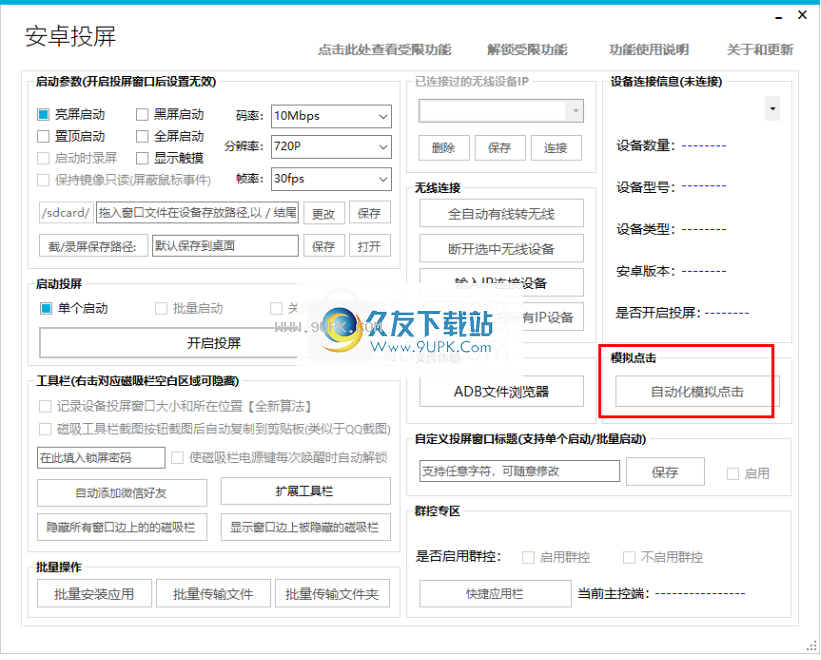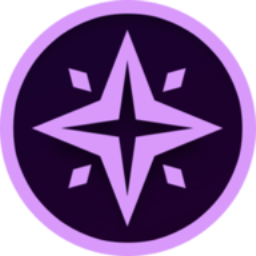
暂无资源
TwinkleTray是一款能够轻松进行电脑屏幕亮度调节的软件。如果你想要调节电脑屏幕亮度你一定不能错过TwinkleTray。某些计算机可能不支持调整屏幕亮度,或者很难调整屏幕亮度,可以使用第三方工...
基本信息
评分 9
TwinkleTray是一款能够轻松进行电脑屏幕亮度调节的软件。如果你想要调节电脑屏幕亮度你一定不能错过TwinkleTray。某些计算机可能不支持调整屏幕亮度,或者很难调整屏幕亮度,可以使用第三方工具(例如TwinkleTray)进行调整,它具有简单直观的操作界面,之后会自动隐藏在托盘中运行时,可以双击调出调整窗口,然后拖动滑块调整亮度并打开配置界面。您还可以设置各种参数,例如自动启动,亮度更新率,重命名监视器,归一化亮度等。通常,“闪烁托盘”为您带来了一套简单的屏幕亮度调节解决方案,有需要的朋友可以快速下载!
轻松管理多台显示器上的亮度水平
因此,如果您使用多台显示器并且经常感觉需要更改亮度和背光灯亮度,那么我们绝对建议您看一下“闪烁托盘”。
简而言之,TwinkleTray是一种超时尚且非常高效的基于电子的应用程序,可立即访问所有兼容显示器的亮度水平,顾名思义,它可以直接从系统托盘进行操作。
在进一步介绍之前,值得注意的是,该应用程序使用DDC/CI(显示数据通道和命令接口)和WMI(Windows管理规范)与显示器建立通信。
与Windows10GUI完美集成
立即,TwinkleTray的最佳方面之一就是它与Windows10无缝集成的方式。安装后,该应用程序将在计算机的系统托盘中添加一个小图标,您可以在其中轻松地标准化不同显示器的亮度级别-操作显示器。滑块。
对于此看似简单的应用程序,“闪烁托盘”提供了数量惊人的配置选项。只需转到“设置”菜单,您将看到可以将应用程序设置为在系统启动时自动启动,更改亮度更新速率(默认为500毫秒),甚至可以在各种GUI主题之间进行选择。
从所有标准考虑所有因素,“FlashingTray”是一个很好的应用程序。它非常有用,易于安装,易于使用,并且看起来非常适合Windows10。
1.运行“闪烁纸盘”,将弹出以下提示窗口,然后直接单击[关闭]。

2.您可以在托盘下面找到“闪烁托盘”,然后检查当前的亮度。

3.双击以下亮度调整窗口以弹出,您可以通过拖动滑块进行调整。

4.打开设置界面,可以设置软件参数,例如,可以设置程序在启动后自动启动。

自定义屏幕亮度调整
您可以通过拖动亮度滑块快速调整屏幕亮度。
亮度更新率
调整亮度值时,显示屏上亮度的更新频率。如果显示闪烁,请增加时间。
重命名监视器
如果要为每个监视器使用不同的名称(例如“左监视器”,“中间监视器”),则可以在下面输入。将该字段保留为空白将恢复原始名称。
重新订购显示器
更改托盘中显示器的显示顺序。单击并拖动以进行更改。
归一化亮度
监视器通常具有不同的亮度范围。通过限制每个显示器的最小/最大亮度,显示器之间的亮度级别更加一致。类似的显示器将使用相同的设置。
1.双击安装程序“Twinkle.Tray.v1.11.4.exe”开始安装。
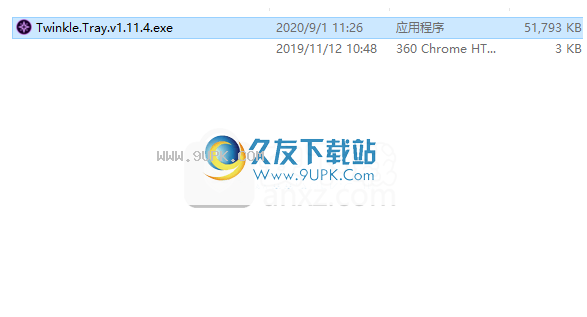
2.正在安装TwinkleTray,并且用户正在等待安装完成。
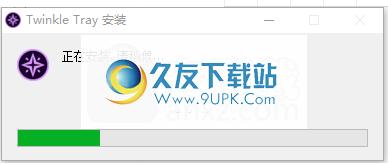
3.安装完成后,“闪烁纸盘”快捷方式将在桌面上自动创建。